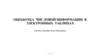Похожие презентации:
Информационная технология обработки числовой информации. Электронные таблицы
1. Сасламбеков М.Л 35е
2. План
• Информационная технология обработки числовойинформации
Электронные таблицы.
3. Литература
• http://pandia.ru/text/79/202/15672.php• http://www.yaklass.ru/p/informatika/9-klass/obrabotka-chislovoiinformatcii-13600/elektronnye-tablitcy-13530/re-e00a6d66-1434-4a49b1cd-7f37770b9ef5
4. Информационная технология обработки числовой информации Для обработки числовой информации используются прикладные программы – калькул
Информационная технология обработкичисловой информации
Для обработки числовой информации
используются прикладные программы –
калькуляторы и табличные процессоры
5. Электронные калькуляторы являются специализированными программными приложениями, предназначенными для произведения вычислений. Просты
Электронные калькуляторы являютсяспециализированными программными приложениями,
предназначенными для произведения вычислений.
Простые калькуляторы позволяют производить
непосредственные пошаговые вычисления
6. Электронные таблицы
Табличный процессор – этоприкладная программа для
динамичной обработки больших
массивов числовой информации
7. Excel
• Электронная таблица состоит из книг, книги из листов,листы из ячеек.
• Ячейка – наименьшая структурная единица электронной
таблицы, получаемая при пересечении строки и столбца
• Столбцы обозначаются латинскими буквами (A, B, C, …,
Y, Z, AA, AB, AC, …, ZZ…)
8. Интерфейс этой программы очень похож на Word, но рабочее поле – это лист рабочей книги в клетку
9. Типы и форматы данных
• В ячейках таблицы могут находиться следующие типыданных: числа, текст и формулы. Нажатие на любую
алфавитно-цифровую клавишу переводит таблицу в
состояние «ввод». В зависимости от нажатой клавиши
начинается ввод данных одного из трех типов.
10. Ввод текста
• Текст представляет собой последовательность из любыхсимволов (букв, цифр, знаков препинания, пробела и
др.). Если весь текст ячейки не помещается по ширине
столбца, а ячейка справа свободна, то текст
отображается поверх неё. Если же ячейки справа
занята, то текст в ячейке отображается частично. При
этом текст в строке формул отображается полностью.
11. Ввод чисел
• Числа могут состоять только из цифр и запятой. Другиесимволы (в том числе $, пробел, р.) в числовых ячейках
не допускаются. При вводе с клавиатуры десятичной
дроби целая часть от дробной (чаще всего) отделяется
запятой. (Эту настройку можно менять).
12. Ввод формул
• Использование формул – основное условиеработы с электронными таблицами. Именно ради
возможности их использования, ради
возможности быстрого динамичного пересчёта
данных по формулам табличные процессоры и
создавались
13. Редактирование
• Для редактирования содержимого ячейки необходимовойти в неё двойным щелчком левой кнопки мыши или
щелчком на поле ввода строки формул (при этом ячейка
должна быть выделена курсором).
14. Редактирование листов
• Из таблицы можно удалять целиком столбцы, строки,диапазоны ячеек, и отдельные ячейки. В таблицу можно
вставлять столбцы, строки, и отдельные ячейки. В процессе
вставки и удаления диапазонов ячеек и отдельных ячеек
требуется указать, в какую сторонку (влево или вверх) будет
производиться сдвиг ячеек. Найти соответствующие команды
можно в контекстном меню.
15. Автозаполнение
• Для быстрого заполнения однотипными даннымистрок и столбцов таблицы можно
воспользоваться автозаполнением
16. Отмена действий
Для отмены последнего выполненного действиянажмите кнопку «Отменить» на панели
инструментов «Стандартная». Для отказа от
изменений, вносимых в ячейку, следует нажать клавишу
Esc
















 Программное обеспечение
Программное обеспечение